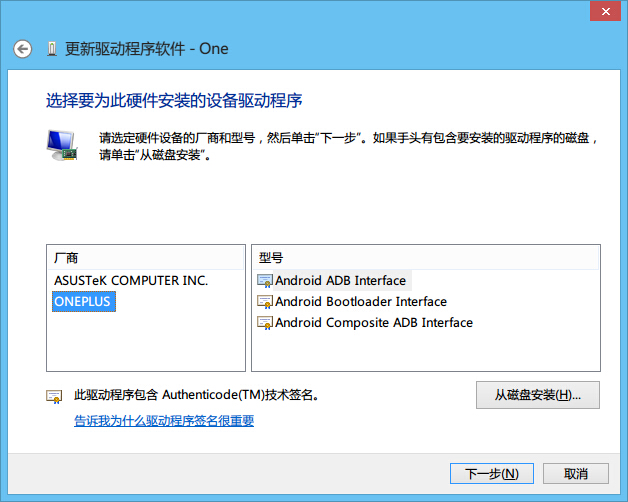一加手机的用户目前已知在Win8和Win8.1 X64位系统上,驱动不能自动地、正常地安装,所以需要自己手动安装。手动安装也适用于其他系统无法用万能工具包安装驱动的情况。如果使用万能工具包经常性卡在Fastboot界面或者Recovery界面,请尝试手动安装驱动。
一加手机驱动下载地址:http://www.crsky.com/soft/134521.html
下载完成后,双击里面的.EXE程序(如果之前是装过这个驱动的不会有任何东西显示).
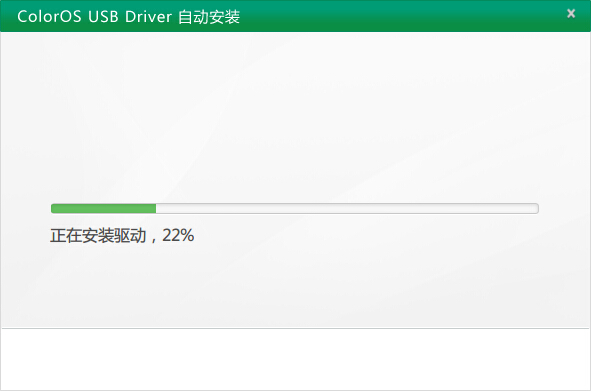
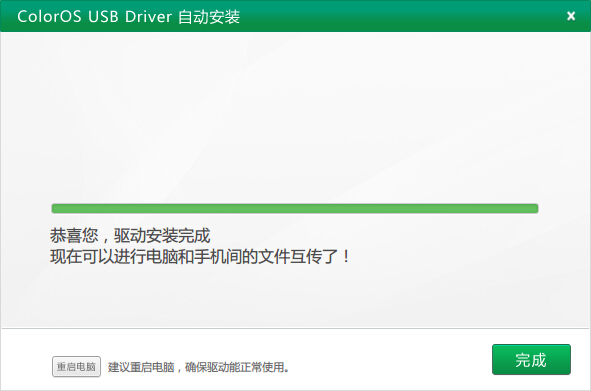
安装完成后,在电脑的 程序和功能 中能找到这个 Oneplus USB Driver.
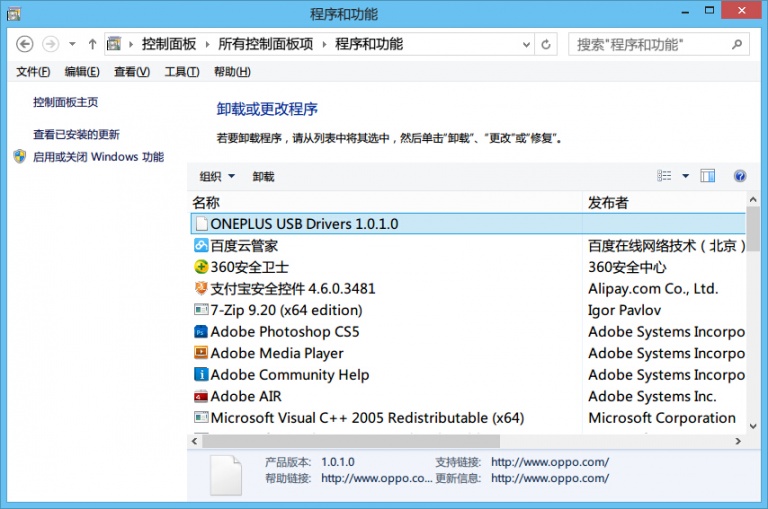
一、手机开机状态的驱动安装
现在手机处于开机状态(打开USB调试并且授权电脑进行调试)连接电脑.
右键计算机->属性->选择左上角的 设备管理器
找到 其他设备 有个带着黄色感叹号的Android设备(如下图),这就是你的一加手机,win8.1的系统无法自己安装...
右键该设备 选择"更新驱动程序软件"
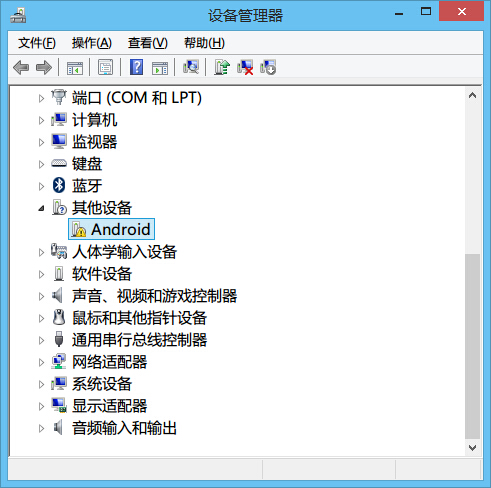
选择"浏览计算机以查找驱动程序软件"
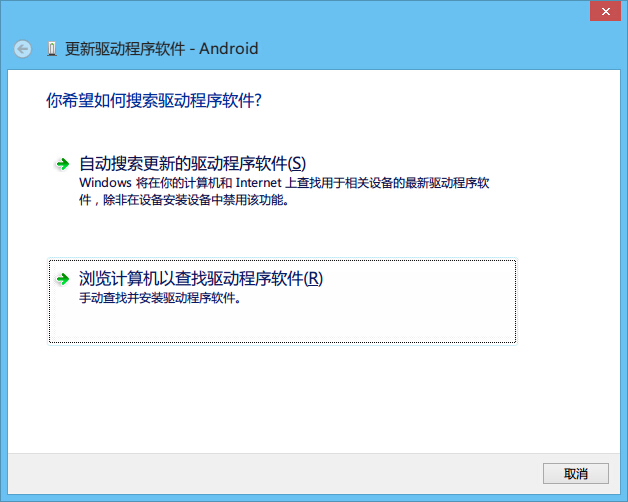
浏览,将其定位在"C:⁄Program Files⁄ONEPLUS⁄USB Driver⁄"目录,下一步,即可完成第一部分的驱动.
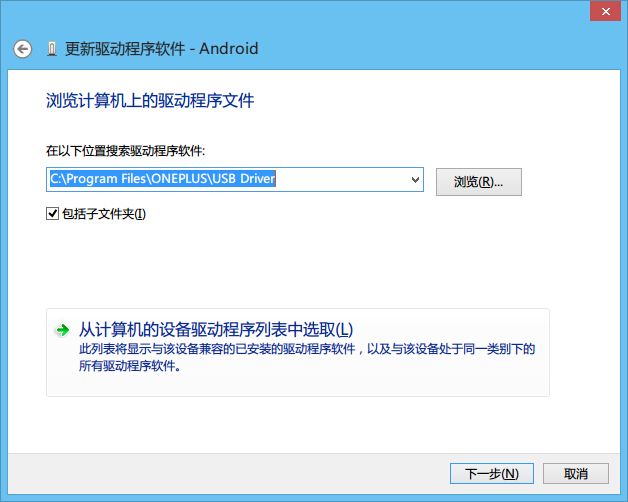
等待安装完成后,电脑"设备管理器"可以看到,出现了"Android Composite ADB interface":
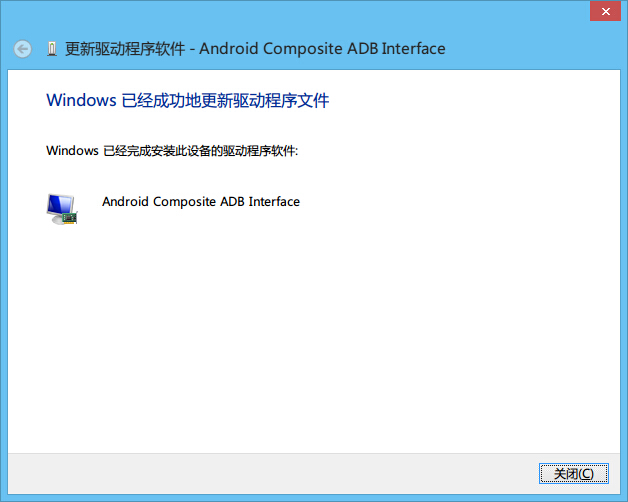
二、Bootloader状态的驱动安装
手机断开数据线,关机.
关机状态下,按住"开始键+音量上键",进入Fastboot.此时重新连接电脑.
在这里,选择"设备管理器->查看->显示隐藏的驱动".
这个驱动能自己安装,等待安装完成后,电脑"设备管理器"可以看到,出现了"Android Bootloader interface":
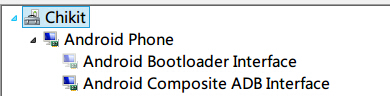
三、Recovery状态的驱动安装
手机断开数据线,按住关机键5S,强制关机.
关机状态下,按住"开始键+音量下键",进入Recovery.此时重新连接电脑
在电脑的"设备管理器->其他设备"又能找到带黄色叹号的设备,右键它,选择"更新驱动程序软件"
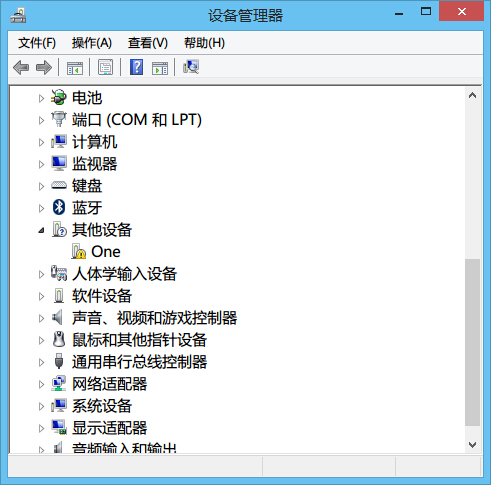
这次需要选择"从计算机的设备驱动程序列表中选取"(也就是下面那个选项)
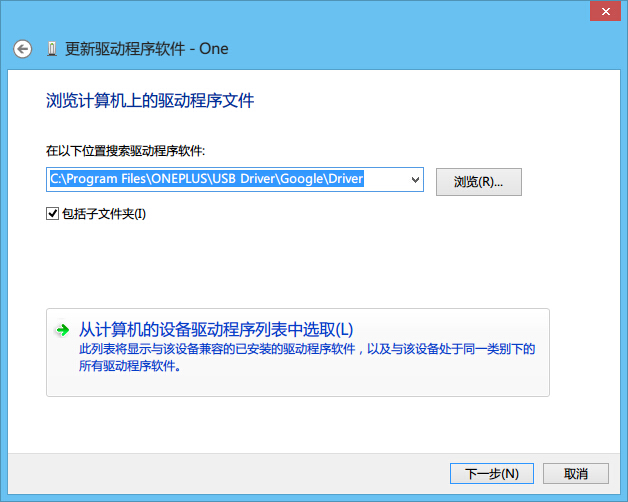
到了下面的界面,选择Android Phone(我的电脑上有两个,一个不能用,所以不行的话是另外一个)
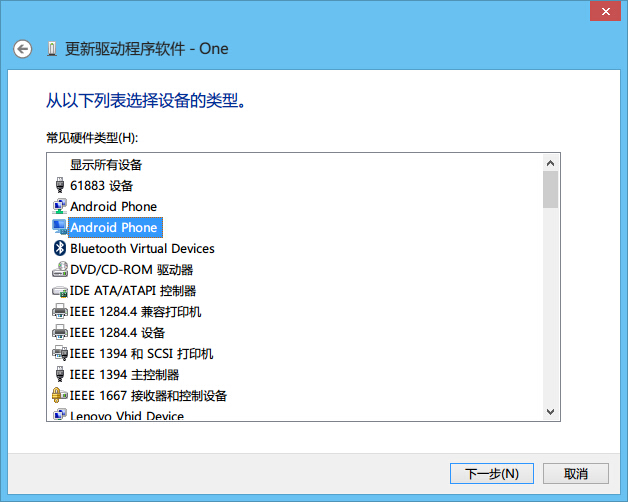
这下看到了 Oneplus,点击选择,然后下一步,完成安装.